
Windows 10의 작업 관리자는 이제 시스템에서 각 프로세스의 전력 사용량을 보여줍니다. 이 기능은 2018 년 10 월 업데이트 .
프로세스의 전력 사용량 세부 정보를 보는 방법
먼저, 작업 관리자를 엽니 다 작업 표시 줄을 마우스 오른쪽 단추로 클릭하고 "작업 관리자"를 선택하거나 Ctrl + Shift + Esc를 누릅니다. 전체 작업 관리자 창이 표시되지 않으면 하단의 "추가 세부 정보"를 클릭합니다.
이 정보는 프로세스 창에 표시되지만 창 크기가 작 으면 숨겨집니다. 전원 사용량 및 전원 사용량 추세 열이 표시 될 때까지 모서리를 클릭하고 끌어 창을 확대하거나 오른쪽으로 스크롤합니다. 제목을 끌어서 놓아 열 목록을 재정렬 할 수도 있습니다.
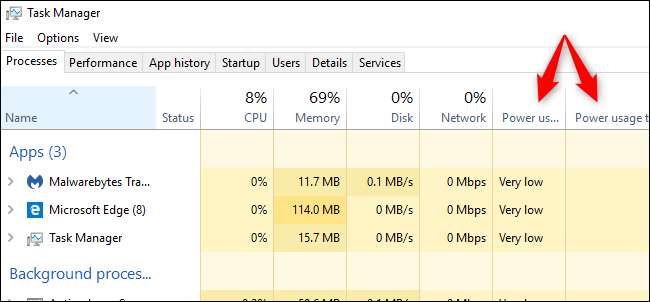
이러한 열이 표시되지 않으면 여기에서 제목을 마우스 오른쪽 버튼으로 클릭하고 "전력 사용량"및 "전력 사용량 추세"열을 활성화합니다.
이러한 옵션이 목록에 나타나지 않으면 아직 2018 년 10 월 업데이트로 업그레이드하지 않은 것입니다.
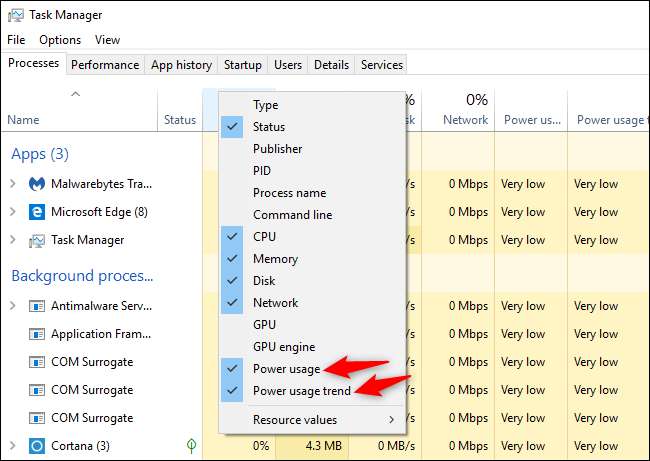
“전력 사용량”과“전력 사용량 추세”는 무엇을 의미합니까?
각 프로세스에는 이러한 열 아래에 값이 있습니다. 전력 사용량 열은이 정확한 순간에 프로세스가 사용하고있는 전력량을 알려주고 전력 사용량 추세 열은 장기 추세를 보여줍니다. 열을 클릭하여 전력 사용량 유형별로 정렬 할 수 있습니다.
예를 들어, 프로세스는 현재 현재 많은 전력을 사용하지 않지만 일반적으로 많은 전력을 사용할 수 있습니다. 또는 프로세스가 지금 많은 전력을 사용하고 있지만 전력을 거의 사용하지 않는 경향이 있습니다. 프로세스가 얼마나 많은 전력을 사용하는지에 대한 더 나은 아이디어를 얻으려면 추세에 집중하십시오.
안타깝게도 Windows는 여기서 정확한 수치를 제공하지 않습니다. 시스템의 대부분의 프로세스에서 "매우 낮음"이어야하는 전력 사용량에 대한 대략적인 아이디어를 제공합니다. 프로세스가 그보다 더 많은 전력을 사용하는 경우, 특히 백그라운드에서 실행중인 경우 해당 프로세스를 종료하여 노트북 또는 태블릿의 배터리 전력을 절약 할 수 있습니다.
Microsoft는 여기에있는 다양한 단어의 의미를 정확히 설명하지 않았습니다. 예를 들어 "매우 낮음"과 "낮음"의 정확한 차이를 알 수 없습니다.
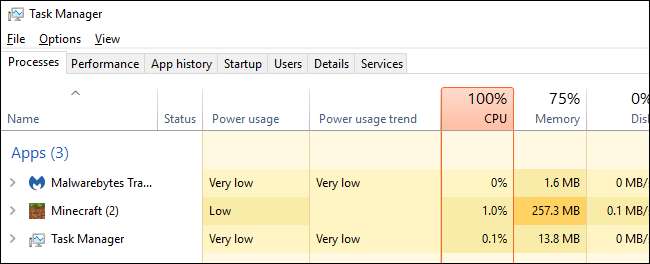
어떤 앱이 가장 많은 전력을 사용했는지 확인하는 방법
에 배터리 전원을 가장 많이 사용한 앱 확인 PC에서 설정> 시스템> 배터리로 이동합니다. 여기에서 "배터리 수명에 영향을 미치는 앱보기"옵션을 클릭하십시오.
배터리 섹션은 노트북, 태블릿 또는 배터리가있는 다른 기기를 사용하는 경우에만 사용할 수 있습니다. 어쨌든 배터리없이 데스크톱 PC에서 가장 많은 전력을 사용하는 앱을 확인할 필요는 없습니다.
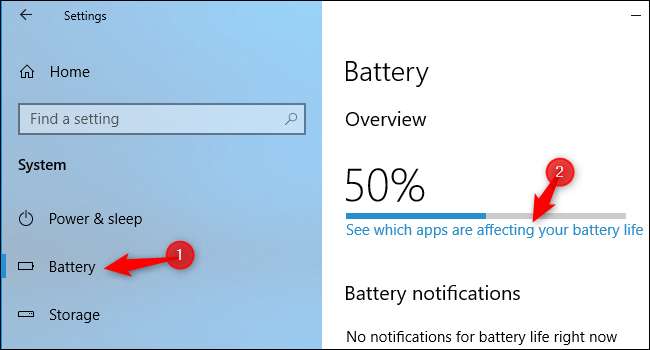
이 화면에는 배터리 수명에 가장 많은 영향을 미친 앱 목록이 표시됩니다. 지난 1 주일, 24 시간 또는 6 시간 동안의 전력 사용량을 확인하도록 선택할 수 있습니다.
앱이 목록의 최상위에 있더라도 기능을 많이 사용하지 않을 수 있습니다. 앱을 많이 사용한다는 의미 일 수 있습니다. 예를 들어, 어떤 웹 브라우저를 사용하든 너무 많이 사용하기 때문에 목록 상단에있을 것입니다. 장기간에 걸쳐 효율적으로 배터리 전원을 사용하더라도 많은 양의 배터리 전원을 사용합니다.
관련 : Windows 10에서 배터리를 소모하는 애플리케이션을 확인하는 방법
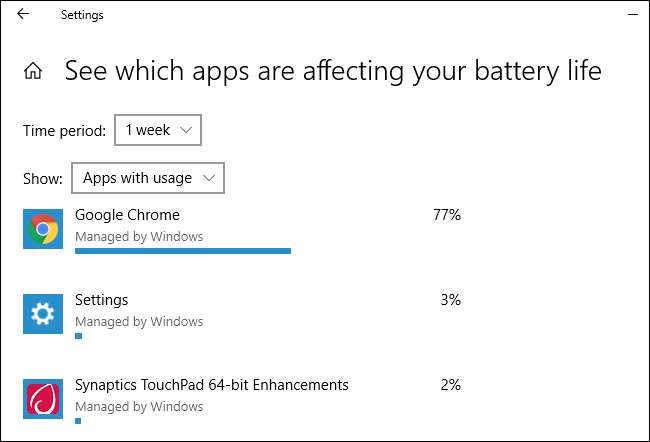
이 새로운 열은 작업 관리자에 정보를 추가하는 환영 추세를 계속합니다. Fall Creators Update에서 Microsoft는 작업 관리자에 GPU 사용량 데이터를 추가했습니다. .






